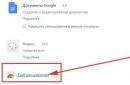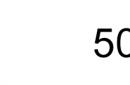Блог сайтының барлық оқырмандарына сәлем! Алты ай бұрын мен PDF құжаттарын өңдеуге арналған бағдарламалар туралы айттым, ал бүгін сканерленген құжаттарды өңдеуге арналған бағдарламалар туралы айтатын боламыз. Баспа материалдарымен көп жұмыс істейтін адамдар мәтінді немесе суретті баспа медиасынан сандық тасымалдағышқа - кітаптан компьютерге тасымалдау қажет болған жағдайда жиі кездеседі. Егер сізде сканер болса, бұл мәселені өте оңай шешуге болады, бірақ сканерлеуден басқа, мәтінді тану немесе суретті өзгерту қажет. Сканерленген құжаттарды өңдеу бағдарламасы бұл тапсырманы орындауға көмектеседі - мен осы мақалада мұндай бағдарламалар туралы айтатын боламын.
Жұмысының ерекшеліктеріне байланысты сканер кітаптан, журналдан, газеттен мәтінді компьютерге кескін түрінде тасымалдайды - оны «фотосуретке түсіреді» деуге болады. Тиісінше, сканерлеуден кейін мұндай мәтінге бірден өзгертулер енгізу мүмкін емес - мәтіндік редактор таңбаларды тани алмайды ( бұл мәселеМен мақалада қарастырдым құжаттарды сканерлеуге арналған ақысыз бағдарламалар). Сканерлеуден кейін мәтінді өңдеу әдісі туралы мәселені шешіңіз , арнайы OCR қолданбалары мүмкін болады. Бұл тапсырма үшін ең функционалды және кең таралған утилита - ABBYY FineReader, бірақ оның айтарлықтай кемшілігі бар - өте жоғары құны. Біз тегін аналогты қарастырамыз.
OCR CuneiForm
OCR CuneiForm — таңбаларды танитын және мәтінді мәтін өңдегіштеріне импорттайтын сканерленген құжатты өңдеу бағдарламасы. Бұл утилита кез келген басып шығару және теру шрифттерімен жұмыс істей алады, бірақ ол қолмен жазылған мәтіндермен жақсы жұмыс істемейді. CuneiForm OCR бағдарламасы аудармашылар мен лингвистер үшін ең сәтті нұсқа болады - ол 20-дан астам тілден, соның ішінде орыс, ағылшын, поляк, украин және т.б. тануды қолдайды.
OCR CuneiForm көмегімен мәтінді тану үшін бағдарламаны іске қосып, сканерленген мәтіні бар файлды ашып, тану әрекетін таңдау керек. Осыдан кейін пайдаланушы нәтижені қалаған форматында сақтай алады, оны қажеттіліктеріне қарай өңдей алады.
Қызықты қасиетутилита - адаптивті кейіпкерлерді тануға негізделген өздігінен білім алатын технология. Тестілеу нәтижелері бойынша CuneiForm OCR сканерленген құжатты өңдеу бағдарламасы бәсекелестер арасында бірнеше рет үздік деп танылды. Бұл бағдарламаның ең маңызды артықшылығы - кез келген кескіннен мәтінді тану мүмкіндігі!
simpleocr
SimpleOCR — сканерленген мәтінді тануға және өңдеуге болатын функционалды қызметтік бағдарлама. Пайдаланушы танылған мәтінді тікелей бағдарлама терезесінде өзгерте алады немесе оны кез келген танымал мәтіндік редактордың пішіміне экспорттай алады.
SimpleOCR қосымшасының сөздігі көптеген сөздерді қамтиды, ал оны кірістірілген мәтіндік редактордың көмегімен қолмен жаңа сөздермен толықтыруға болады. Қаласаңыз, сіз бүкіл мәтінді емес, таңдалған аумақты тануға болады, сонымен қатар бастапқы файлдың пішімдеуін сақтауға болады - қаріпті, таңбаларды таңдауды, суреттерді және т.б. қалдырыңыз. SimpleOCR сканерленген құжаттарды өңдеуге арналған бағдарламаның тағы бір пайдалы мүмкіндігі - пакетті тану мүмкіндігі - пайдаланушы жұмыс істеу үшін бірден бірнеше файлды жүктей алады.

Утилитаны пайдалану өте оңай - оны іске қосып, мәтіні бар файлды жүктеу керек. Бұл файл терезенің жоғарғы бөлігінде көрсетіледі, ал бағдарлама тану нәтижесін төменгі бөлігінде көрсетеді. Мұнда мәтінді қалауыңызша өңдеуге, басып шығаруға немесе басқа пішімге экспорттауға болады.
Бұл бағдарламаны бірінші рет пайдаланған кезде қиындықтар туындауы мүмкін, өйткені оның интерфейсінде белгілі бір мүмкіндіктер бар.
Жоғарыда көрсетілген қолданбалар мәтінмен жұмыс істеу үшін пайдаланылады, бірақ кейде пайдаланушыларға мәтінді емес, суретті өңдеу қажет. Бұл жағдайда көмектесіңіз графикалық редактор Paint.NET сияқты. Орыс тілінде сканерленген құжаттарды өңдеуге арналған бұл бағдарлама кескіндермен жұмыс істеуге арналған құралдардың үлкен таңдауын қамтамасыз етеді - қию, айналдыру, айна, әртүрлі әсерлерді қолдану, бұрмалау, үлгілер жасау және т.б. Paint.NET қосылатын модульдерді қолдайды, сондықтан пайдаланушы бағдарламаның негізгі нұсқасында қалаған опцияны, құралды немесе әсерді таппаса да, оны әрқашан Интернеттен тауып жүктей алады.
Утилита кескін пішімдерінің көпшілігін таниды, сондықтан құжат Paint.NET ішінде дұрыс ашылуы үшін сканерлеу кезінде .bmp, .jpg, .tiff кеңейтімімен сақтау жеткілікті.
Баспадан сандық форматқа көшіру кезінде мәтінді тану немесе кескінді өзгерту пайдаланушыда сканерленген құжаттарды өңдеуге арналған бағдарлама. Кең таңдау тегін қолданбаларешқандай материалдық шығынсыз құжаттармен жұмыс істеуге мүмкіндік береді.
Сканер - нысандарды, кескіндерді немесе құжаттарды танитын және олардың көрнекі кескінін әртүрлі тәсілдермен өңдеуге болатын графикалық файлға жазатын құрылғы. Бұл операцияның мақсаты қандай? Сканерленген құжатты қалай өңдеуге болады?
Бұл жағдайда «редакциялау» сөзі мынаны білдіреді:
Кескінді өзгерту ретінде өңдеу
Жоғарыда атап өткеніміздей, сканер құжатты немесе басқа нысанды өңдей отырып, кейіннен оның кескіні негізінде жеке графикалық файл түрінде - мысалы, Jpeg форматында статикалық кескін жасайды. Ең көп таралған өңдеу қажеттіліктері:
- бетті реттеу (өлшемін өзгерту, шағылыстыру, берілген градус санына айналдыру, түс балансын реттеу);
- кескін элементтерін өңдеу (оларды өзгерту сыртқы түрі, жою, жаңаларын қосу).
Сканерден алынған кескіннің бетін түзету Windows жүйесінде әдепкі бойынша орнатылған бағдарламалық құралдың ең қолжетімді түрлерін пайдалану арқылы жүзеге асырылуы мүмкін. Сканерленген құжатты өңдеудің ең оңай бағдарламасы қандай? Бұл Paint болатын шығар. Файлды өңдеудің маңызды опциялары бағдарлама мәзірінде, сондай-ақ оның интерфейсінің құралдар тақтасында орналасқан.
Paint-ті іске қосу өте оңай: (Windows 7-ні қоса алғанда) «Бастау», содан кейін - «Барлық бағдарламалар» - «Керек-жарақтар» - Paint түймесін басу керек. Содан кейін осы бағдарламалық құралдың интерфейсін пайдаланып ашыңыз қалаған файлжәне оған қажетті түзетулер енгізіңіз.
Неғұрлым күрделі процедура – кескін элементтерін өңдеу – мүмкін болатын операциялардың ең кең ауқымын қамтуы мүмкін: кескінге шағын ретуш жасау немесе әріптерді қолданудан бастап оны коллаж түріндегі басқа графикалық файлмен біріктіруге дейін. Сәйкес процедураның күрделілігіне байланысты бағдарламалық жасақтаманың бір немесе басқа түрін пайдалану қажет болады.
Егер кескінмен операциялар қарапайым болса (мысалы, іс оған әріптерді қолданумен шектелген), онда сіз бірдей Paint-ті пайдалана аласыз. Осы бағдарламаның сол жақтағы интерфейсінде орналасқан құралдар тақтасында «Мәтінді» таңдау керек. Оның көмегімен суретке басылған әріптер қолданылады.
Суреттегі мәтіндерді және басқа пішімдеу нысандарын өңдеу
Осы бағдарламалардың көмегімен сканерленген құжаттарды қалай өңдеуге болады? Бұл шешімдер келесідей жұмыс істейді: олар кескінді өңдейді, ондағы мәтінді және басқа пішімдеу нысандарын таниды, содан кейін оларды бөлек файл, ол өз кезегінде ашылуы мүмкін мәтіндік редакторлар- Word, OpenOffice және олардың аналогтары - және еркін өңдеңіз.
Одан кейін өзгертілген мәтінді (кестелер, тізімдер) түпнұсқа түрінде танылған сканерленген кескінге орналастыруға болады. Бұл процедураны орындау үшін өңдеу бағдарламасында сәйкес графикалық файлды ашу қажет - мысалы, Paint, бір терезеде, басқа терезеде - танылған және өңделген мәтін (кестелер, тізімдер). Екінші терезені белсенді етіп, Print Screen Sysrq пернесін пайдаланып мәтіннің скриншотын (монитор экранындағы ағымдағы кескіннің суретін) түсіріп, оны Paint бағдарламасына қою керек (Ctrl және V тіркесімін пайдаланып) және содан кейін қажетінше сканерленген кескінге қойыңыз .
Ұқсас қажеттілік, мысалы, журналдың мұқабасының дизайнері үшін туындауы мүмкін, ол оған орналастырылған мәтінді өңдеуді қажет етеді және қандай да бір себептермен оның бастапқы файлы болмаса. Ол қажетті абзацтарды басылымның қағаз бетінен тани алады, оларға түзетулер енгізеді, содан кейін оларды өзгертілген түрде беттің сканерленген кескініне қайта орналастырады.
Scan Corrector A4қарапайым, ыңғайлы және түсінікті бағдарлама, оның көмегімен әртүрлі құжаттар мен кескіндерді жылдам сканерлеуге, сондай-ақ оларды түзетуге, көрнекі қабылдауды жақсартуға, сақтауға және басып шығаруға болады. Утилита тіпті тәжірибесіз пайдаланушыларға арналған, сондықтан оны пайдалану арнайы дағдыларды қажет етпейді.
Көптеген пайдаланушылар файлдардың сканерленген көшірмелерін оқылатын күйге келтіру үшін қанша уақыт жұмсау керектігін есіне алады. Көбінесе бұл үшін арнайы графикалық редакторлар қолданылады, атап айтқанда Adobe Photoshop. Бірақ оны пайдалану жұмсалған уақыт тұрғысынан ақталмайды, сонымен қатар көп жұмыс дағдыларын қажет етеді.
Мүмкіндіктер Scan Corrector A4
Сіз құжаттармен күрделі және ұзақ манипуляцияларды мәңгі ұмытасыз, өйткені оның көмегімен сіз:
- A4 пішімі бар құжаттарды қадамдық сканерлеу;
- алынған кескіндерді мүмкіндігінше тез түзетіңіз;
- олардың жарықтығын, контрастын және басқа кескін параметрлерін өзгерту;
- басып шығарыңыз және бірнеше рет басу арқылы сақтаңыз.
Бағдарламада көптеген пайдалы қосымша мүмкіндіктер бар, соның ішінде сканер мен түс режимін таңдау, соңғы онға дейін суретті есте сақтау және стандартты жүйе интерфейсін шақыру арқылы басып шығаруды орнату мүмкіндігі.
Сканерленген құжаттарды компьютердің қатты дискісінде немесе сыртқы медиаыңғайлы және қауіпсіз. Дегенмен, әдетте кескін ретінде көрсетілетін беттерге қалай өзгертулер енгізуге болады? Бізге керек болады арнайы бағдарламалар, орнату және басқару төменде талқыланатын болады.
Өңдеу алдында құжатты қалай сканерлеуге болады?
Болашақта файлды сәтті өңдеу үшін оны «сурет» пішіміне дұрыс түрлендіру, сонымен қатар процестің өзінде бірнеше қарапайым, бірақ пайдалы нюанстарды ескеру маңызды. Осыған:
- Кез келген қыртыстарды және қатпарларды сканерлеуде пайда болмайтындай етіп тегістеңіз және әріптерді тануда қиындықтар туғызбаңыз.
- Анықтама оңай болуы үшін файлды PDF, JPG немесе TIFF ретінде сақтаңыз.
- PDF құжатын ашуға және өңдеуге болады Adobe бағдарламасы Acrobat (немесе ұқсас мақсаттарға арналған кез келген басқа).
- Сканер компаниясының веб-сайтына өтіңіз немесе берілген дискіден меншікті бағдарламаны іздеңіз (көбінесе белгілі брендтердің сканерленген беттерді өзгертуге арналған өз қолданбалары бар).
- MS Office 2003 немесе 2007 нұсқаларында файлды кейіннен пайдалану үшін қызметтік бағдарламаны орнатыңыз. Microsoft Officeқұжатты сканерлеу. Ол сканерленген файлды тікелей мәтінге аудара отырып, автоматты түрде түрлендіреді (бағдарлама Office бағдарламасының соңғы нұсқаларымен жұмыс істемейді).
- Мәтінді талдауды жеңілдету үшін түсті емес, ақ-қара түсті сканерлеу ұсынылады.
- TIFF пішімі OCR түрлендіргіштері үшін, яғни оптикалық тануды шығаратын бағдарламалар үшін жақсы қолданылады.
Сканерленген құжатты өңдеу жолы – OCR утилиталарымен жұмыс істеу
Таңбаларды оптикалық тану әдісінің принципі қағаздағы қол жетімді таңбаларды оқу, оларды кейіннен өз деректер базасындағы элементтермен салыстыру болып табылады. Осылайша, тұтас кескін өңделетін мәтінге айналады. Бұл тапсырманы орындайтын бағдарламалардың жарқын мысалдары Adobe Acrobat және Evernote болып табылады. Бар сканерлеуге түзетулер енгізу үшін оны осы қолданбалардың бірімен ашыңыз, одан кейінгі бүкіл процесс автоматты түрде орындалады. Бағдарлама тануды аяқтағанда, ол пайдаланушыға құжатты қол жетімді пішімдердің бірінде сақтауды ұсынады.


Сканерленген PDF құжатын өңдеу жолы
Сканерленген құжат ішінде сақталса PDF файлы, біз оны Acrobat DC бағдарламасында оңай өңдей аламыз. Осыған:
- «Құралдар» -> «PDF өңдеу» мәзірін ашыңыз;
- бағдарлама өңдеу процесін бастайды, жоғарғы оң жақ бұрышта кеңестер мәзірін көрсетеді;
- оны басу және «Параметрлер» тармағын таңдау арқылы тану тілін көрсетуге болады;
- өзгертулер енгізу үшін құжаттың кез келген жолын шерту жеткілікті;
- OCR арқылы өңдеу үшін ашылған құжат экранның оң жағында орналасқан арнайы параметрлер тақтасымен бірге жүреді;
- «Параметрлер» бөлімінде тілден басқа, көрсетілетін қаріпті таңдау, өңдеуді қажет ететін беттерді белгілеу (барлығы немесе бір мезгілде) ыңғайлы.


Дүниежүзілік желіде орнатылған түрлендіргіш бағдарламаларға қолжетімді балама бар. Бұл алынған кескінді кез келген мәтін пішіміне оңай түрлендіретін онлайн OCRs. Мысалы, pdfonline.com сайты сканерленген PDF құжатын бірнеше минут ішінде кәдімгі MS Word файлына айналдыруға мүмкіндік береді.
FineReader бағдарламасын пайдаланып, мәтінді қағаздан Word файлына оңай түрлендіруге және қажет болған жағдайда оны өңдеуге болады.
Сіз ұсынылған мақалада осы процедураның барлық кезеңдерін біле аласыз.
Құжаттармен жұмыс істейтін көптеген пайдаланушылар мәтінді қағаздан Word бағдарламасына көшіру қажеттілігіне жиі тап болады. Бұл жағдайда мәтінді сканерлеу және одан әрі өңдеу ең жақсы таңдау болады.
көмегімен мұны істеуге болады заманауи бағдарлама FineReader сканерлеу нәтижесінде алынған кәдімгі фотосуретті мағыналы сөздер жинағына сәтті түрлендіреді.
FineReader бағдарламасында құжатпен жұмыс істеу
FineReader сканерленген құжатты автоматты түрде тануға арналған ең заманауи бағдарлама, оны ресейлік бағдарламашылар жасаған. Оның негізгі артықшылықтары көптеген тілдерді қолдау мүмкіндігі деп санауға болады, олардың арасында тіпті ең көне тілдер де бар.
Сонымен қатар, бұл бағдарлама көп беттік мәтінді пакеттік өңдеуге мүмкіндік береді.
Оның артықшылықтарын келесідей атауға болады:

Бұл бағдарламаның сынақ нұсқасын ресми веб-сайттан жүктеп алуға болады, оның жалғыз кемшілігі - шектеуі бар. Сіз мәтіннің елуден аспайтын сканерленген бетінен тегін өңдей аласыз.

Бағдарламаның толық нұсқасы шамамен елу доллар тұрады, оған мұндай шектеулер жоқ.
Жүктеп алыңыз және сканерлеңіз
FineReader бағдарламасындағы ең бірінші қадам файлды жүктеу және сканерлеу болып табылады.

Процесті бастау үшін:


Фото: қарапайым құжаттарды тану

Бұл бағдарлама құжат фрагменттерін, суреттерді және кестелерді автоматты түрде таңдайды, қажет болған жағдайда сканерленген мәтінді қажетті бағытта бұрады. Сканерлеу аяқталғаннан кейін бұл бағдарлама жазылғанды декодтау үшін тілді таңдауды талап етеді.
Оны «Құжат тілі» ашылмалы терезесінде таңдауға болады, егер жүктелген сканерлеу бірнеше шет тілінде жазылған болса, автоматты режимді таңдау керек.
Құжаттан пішімдеуді жою
Енді біз сканерленген құжатты FineReader бағдарламасында қалай өңдеуге болатынын егжей-тегжейлі қарастырамыз. Ұсынылған суретте кестелер, суреттер және мәтіндер әртүрлі түстермен ерекшеленеді.

Бұл аймақтар түріне қарай автоматты түрде шифры шешіледі. Болашақта бұл бағдарламада олармен жұмыс істеу «Аймақтарды тексеру» деп аталатын бөлімге мүмкіндік береді, ол FineReader оң жақ терезесінде орналасқан.

Құжаттың кез келген аймағын жою үшін ашылмалы мәзірден «Аймақты жою» түймесін таңдаңыз, содан кейін жойғыңыз келетін фрагменттерді басуға болады.
Барлық суреттер мен кестелерді жоюға рұқсат етіледі, тек тану және одан әрі сақтау үшін қажетті мәтінді қалдыра аласыз.
Бейне: кескінді Microsoft Word бағдарламасына қалай аударуға болады
Өңдеу
Аймақты таңдау үшін келесі әрекеттерді орындау керек:
- «Мәтін аймағын таңдау» түймесін басыңыз;
- сол жақ түймені басып, мәтіндік блоктың шекараларын жақтауға сызыңыз.

Ал суретті немесе кестені таңдау үшін сізге қажет:
- «Аймақты таңдау суреті» немесе «Аймақты таңдау кестесі» батырмасын таңдаңыз;
- сол сияқты блоктың шекараларын тінтуірдің сол жақ батырмасымен айналдырыңыз.
Көптеген пайдаланушыларды FineReader бағдарламасында таңдалған фрагменттің өлшемін өзгертуге болатын-болмайтындығы қызықтырады. Бұл өте нақты, сізге қажетті фрагментті нұқу керек, арнайы курсив пайда болғанша оның шекарасына апарыңыз.
Ол үшін тінтуірдің сол жақ батырмасын басып, оны ұстап тұрып, тінтуірді жоғары немесе төмен жылжыту арқылы өлшемді өзгерту керек.
Word форматына түрлендіру

Барлық аумақтар таңдалып, қажетінше өңделгеннен кейін жазылған құжатты тануды және оны Word форматында сақтауды бастау мүмкін болады. Мұндай процедураны орындау үшін бағдарлама мәзіріндегі «Түрлендіру» түймесін басыңыз.
Пайдаланушы белгілі бір уақытты күтуі керек, содан кейін ол орындалған жұмыстың нәтижелерін көре алады. Мәтінді сақтау үшін файл атын енгізіп, ол үшін орынды таңдап, пішімін сақтау керек.
Пішімде файл жасау үшін Microsoft Wordтерезеде «Rich Text Format (*.rtf)» таңдау керек.
Word бағдарламасында сканерленген құжатты соңғы өңдеу

Фото: бағдарламаның көмекші функциялары
Манипуляциялардан кейін құжат Word форматында жасалады, пайдаланушы оны ашып, түпнұсқамен салыстыра алады. Егер қандай да бір қателер табылса, оларды бағдарламаның қалыпты режимінде оңай өңдеуге болады.
Әдетте, FineReader бағдарламасы кез келген тілде жазылғанды тамаша таниды, бірақ дереккөздің сапасы нашар болса, кейбір сөздер қате танылуы мүмкін.
FineReader бағдарламасы пайдаланушыларға қағаздан мәтінді, кестелерді немесе суреттерді өңдеу кезінде уақытты айтарлықтай үнемдеуге мүмкіндік береді. Онымен жұмыс істеудің барлық артықшылықтарын шынымен бағалау үшін сіз тегін жүктеп ала аласыз сыналатын нұсқаресми сайтында он бес күндік бағдарламалар.